يمكن الآن لمستخدمي هواتف Android تشغيل تطبيقات الهاتف على الكمبيوتر مباشرة ، فقد أصدر العديد من التطبيقات التي تتيح لك خاصية تشغيل تطبيقات الهاتف بنظام الأندرويد على جهاز الكمبيوتر حيث يوجد الكثير من محبي ألعاب الأندرويد لا يستمتعون باللعب على شاشات الهواتف الذكية وهذا الأمر الذي يدفعهم إلى البحث عن طرق لتشغيل تطبيقات وألعاب الأندرويد على جهاز الكمبيوتر ، وسوف نوضح لكم من خلال موقع المجرة وفي هذا المقال أفضل الطرق المجانية لتشغيل تطبيقات الهاتف على الكمبيوتر .
تشغيل تطبيقات الهاتف على الكمبيوتر
هناك العديد من الطرق التي تمكنك من نقل الملفات من هاتفك الذكي إلى جهاز الكمبيوتر، لكن الأمر يختلف مع التطبيقات، حيث لا يمكنك نقل التطبيقات بالطرق التقليدية بل تحتاج إلي برامج للقيام بذلك ، يتوافر الكثير من البرامج التي تتيح إمكانية تشغيل تطبيقات الهاتف على الكمبيوتر بنظام الويندوز لكن القليل من أثبت فاعليته وسمى تلك البرامج بمحاكاة الأندرويد .
ومن أهم تطبيقات محاكاة الأندرويد :
تطبيق Bluestacks محاكي الأندرويد
Bluestacks App Player يعد هذا البرنامج من أشهر وأقوى برنامج محاكاة الأندرويد، والتي تعمل على تشغيل الكثير من ألعاب وتطبيقات الهاتف نظام Android 7.1.2 على سطح المكتب (Windows) .
يعرف البرنامج بأنه أحد البرامج المجانية ويتميز بسهولة الإستخدام، حيث يمتلك واجهة بسيطة يمكنك من خلالها التحكم في كافة إعدادات المحاكاة من تعديل وتبديل وتشغيل التطبيقات والألعاب .
“Layercake” من المعروف أنها أحد التقنيات التي تستخدم في تحسين سرعة الأجهزة مما يجعل له تأثير قوي في تحسين أداء ألعاب الأندوريد عند تشغيلها على أجهزة الكمبيوتر نظام (Windows).
يتضمن البرنامج Bluestacks بعض التقنيات والخصائص الهامة مثال ذلك ” OBS Studio ” وضع البث ” والتي تتيح لك إمكانية بث التطبيقات وألعاب الأندرويد ويمكنك إستخدامه في حالة إذا كنت تمتلك حساب Twitch بالإضافة إلى جهاز كمبيوتر يمتلك ذاكرة RAM تزيد عن 8 جيجابايت .
في الكثير من الأوقات قد يرغب المستخدمون في تمكين AMD-V أو Intel VT-x داخل BIOS للحصول على الأداء الأفضل والأمثل إذا كان متاح ذلك.
يتوافر البرنامج بنسختين النسخة الأولى هي نسخة مجانية بالكامل والنسخة الثانية هي نسخة مدفوعة .
إذا كنت من محبي تشغيل تطبيقات الهاتف على الكمبيوتر فيمكنك الإشتراك في النسخة المدفوعة (4 دولارات شهريًا أو 40 دولارًا في السنة)
تتميز النسخة المدفوعة بتوافر بعض الإمكانيات الأخرى كالحصول على الدعم 24/7 وتعطيل الإعلانات وغيرهم .
يتميز البرنامج أيضاً بأنه من البرامج المتوافقة مع المتاجر الإلكترونية المختلفة مثال ذلك متجر ” Galaxy Store ” والتي تتيح لك إمكانية تشغيل تطبيقات الهاتف على الكمبيوتر التي تم الحصول عليها من قبل متجر Samsung .
كيفية تثبيت Bluestacks على جهاز الكمبيوتر الخاص بك:
- في البداية يتم تحميل برنامج Bluestacks عبر الموقع الرسمي .
- فور تحميل التطبيق يتم تشغيل لبدء التثبيت واختيار موقع خاص لتخزين الملفات والبيانات
- بعد تثبيت البرنامج على جهاز الكمبيوتر لابد من ملئ كافة البيانات المطلوبة مثل إدخال الإيميل الخاص بك أو الإدخال التلقائي عبر تسجيل حساب جوجل أو سامسونج للبدء في تحميل الألعاب والتطبيقات من متجر جوجل بلاي أو المتاجر الأخرى .
التشغيل المزدوج Dual booting لـ تشغيل تطبيقات الهاتف على الكمبيوتر :
على الرغم من الشهرة الواسعة التي حازت عليها تطبيق المحاكاة Bluestacks إلا أن هناك الكثير من البرامج المشابهة والتي تمنحك إصدارات أحدث من الأندرويد ، لكنها معقدة بعض الشئ .
التشغيل المزدوج “Dual booting” :
يعمل هذا البرنامج على التحويل الفعال لجهاز الكمبيوتر الذي يعمل بنظام التشغيل (Windows) إلي نظام الأندوريد ، فمن خيار التمهيد يمكنك البدء في تشغيل نظام الأندرويد على جهازك الكمبيوتر .
من الأمور المعقدة في برنامج التشغيل المزدوج أنه يجب إضافة بعض الإمكانيات مثال ذلك ” المعالجات بطاقات الرسومات ومحركات الأقراص الثابتة ” ويتم ذلك من خلال مطور تابع لجهة خارجية .
إذا كنت من محبي برامج التشغيل المزدوج يمكنك تحميل برنامج: Android-x86

محتويات الموضوع
طرق تشغيل تطبيقات الهاتف على أجهزة الكمبيوتر بواسطة Android-x86:
يتميز البرنامج أنه مفتوح المصدر وأكثر البرامج واقعية ومحاكاة لعالم الأندرويد على جهاز الكمبيوتر .
الإمكانيات المطلوبة لتثبيت برنامج Android-x86 على جهاز الكمبيوتر :
- المعالج AMD أو Intel.
- منفذ USB
- تبدأ ذاكرة RAM سعة 2 جيجابايت .
- مساحة القرص 4 جيجا بايت أو أكثر .
طريقة تشغيل Android-x86
هناك طريقتين لتشغيل البرنامج
الطريقة الأولى :
برامج المحاكاة الأخرى لا يتم فتحها بطريقة تلقائية لكن هذا البرنامج يتميز بأنه يعمل من تلقاء نفسه فبمجرد تشغيل جهازك الكمبيوتر تبدأ عملية المحاكاة للأندرويد وذلك عن طريق :
- تنزيل نسخة بداخل محرك أقراص USB وتنزيل قرص ISO وذلك عبر برنامج Rufus الشهير .
- بعد ذلك بإدخال محرك أقراص USB في حاسوبك , ثم إعادة تشغيله مرة أخرى .
- الدخول على قائمة التمهيد عبر الضغط المستمر على مفتاح F12 .
وبهذا ستتمكن من تشغيل الأندرويد على جهازك الكمبيوتر دون أن يكون له تأثير سلبي على حاسوبك .
الطريقة الثانية :
يمكنك تشغيل نظام أندرويد Android-x86 يمكنك ذلك عبر تنزيل صورة القرص وتشغيلها بواسطة VirtualBox.
تطبيق Your Phone المزامنة بين الكمبيوتر ويندوز 10 ونظام سامسونج .
تطبيق Your Phone من تطبيقات شركة Microsoft الشهيرة والتي تتيح لمستخدمي هواتف الأندرويد باستقبال وإرسال الملفات والنصوص من وإلى أجهزة الكمبيوتر دون الحاجة إلي إستخدام الهواتف الذكية .
من خلال عملية المزامنة والربط بين الهاتف وجهاز الكمبيوتر يمكنك الوصول إلى الصور والملفات المتواجدة بداخل الهواتف الخاصة بهم من خلال جهاز الكمبيوتر والإطلاع على كافة الإشعارات .
قدمت شركة سامسونج بعض التقنيات المتميزة في الفترة الأخيرة حيث أنها تمكنك من بث شاشة هاتفك من نوع Samsung على شاشة جهازك الكمبيوتر بالإضافة إلى ذلك إمكانية بث التطبيقات الفردية .
لكن تتطلب تلك الطريقة أن يكون الهاتف الذكي من سامسونج وجهازك الكمبيوتر على نفس الشبكة المحلية .
ليست جميع هواتف سامسونج متوافقة مع البرنامج فالعديد من هواتف سامسونج لا تدعم خاصية المزامنة بـ Windows .
بالإضافة إلى ذلك يجب أن تكون الهواتف من نوع سامسونج محدثة تعمل على نظام Android 9 أو أحدث لتشغيل تطبيقات الهاتف على الكمبيوتر.
خطوات تشغيل تطبيق Your Phone على الويندوز:
- تحميل برنامج Your Phone عبر متجر مايكروسوفت .
- عند بدء التشغيل يتم ملئ البيانات المطلوبة كـ حساب Microsoft الخاص بك.
- التوجه إلي الهاتف والقيام بسحب الشاشة إلي الأسفل والضغط على أيقونة Quick Panel ثم تحديد Link to Windows.
- إذا لم تجد أيقونة Quickpanel على هاتفك يمكنك تحميلها عبر متجر Google Play.
- إعادة تسجيل الدخول مرة أخرى على هاتفك الذكي من خلال حساب مايكروسوفت الخاص بك .
- السماح لكافة الأذونات التي تطلب منك .
- بعد الإنتهاء من كافة تلك الخطوات سيبدأ الهاتف وجهاز الكمبيوتر بالمزامنة وتستطيع تشغيل تطبيقات الهاتف على الكمبيوتر .
- بعد الإنتهاء من عملية المزامنة يتم الضغط على أيقونة “Allow” على شاشة هاتفك للسماح بالاقتران .
- التوجه مرة أخري إلي جهازك الكمبيوتر بالنقر على رمز Gear في الزاوية اليسرى في أسفل البرنامج .
- تشغيل خيار Display My Phone Screen.
- البدء عبر تحديد خيار شاشة الهاتف أو التطبيقات من جهة اليسار للبرنامج .
برنامج المحاكاة Genymotion لتشغيل تطبيقات الهاتف على الكمبيوتر
يعد برنامج Genymotion من برامج المحاكاة اللائقة والتي تتيح لك إمكانية تشغيل تطبيقات الهاتف على الكمبيوتر .
فالبرنامج لديه القدرة على استكشاف نظام التشغيل Android نفسه وذلك عوضاً عن إستخدام التطبيقات الفردية.
يتم إصدار البرنامج بنسختين ، النسخة الأولى هي نسخة مجانية ويمكنك تحميلها للإستخدام الشخصي .
أما إذا كنت من المطورين فأنت في حاجة تنزيل برنامج Genymotion النسخة المدفوعة , كل ما علىك هو إنشاء حساب على البرنامج .
طريقة تثبيت برنامج Genymotion
يعمل البرنامج بإستخدام برنامج VirtualBox المخصص في محاكاة الأندرويد وهناك طريقتين لبدء العمل على البرنامج .
- الطريقة الأولي : القيام بتثبيت برنامج VirtualBox على جهاز الحاسوب .
- الطريقة الثانية : تنزيل الإصدار كمجتمع مع برنامج VirtualBox
- يمكنك تثبيت البرنامج بالطريقة المعتادة لبرامج الويندوز والتأكد من تحديد الإصدار
- عند فتح البرنامج يظهر داخل واجهة البرنامج مجموعة من القوالب التي تتيح لك إمكانية تثبيتها في أي وقت .
- يمكنك إختيار النموذج المناسب لك ثم البدء في تثبيته عبر النقر المزدوج للدخول إلي الأندرويد .
- من خلال الشاشة الرئيسية يمكنك التنقل بين التطبيقات .
في البداية ستلاحظ أن البرنامج يعمل بإصدار Android بسيط بالتالي لا تتوافر الكثير من تطبيقات جوجل لكن رغم ذلك يمكنك تثبيت متجر جوجل بلاي عبر النقر على رمز “Open Gapps” المتواجد في الشريط الجانبي من الشاشة .
في النهاية نوضح لكم أنه لا يوجد إصدارات مخصصة للنماذج الذي يتم إختيارها، فعلى سبيل المثال اختيار نموذج Samsung Galaxy S 10 لن يتم منحك واجهة مستخدم واحدة بل أنها تمكنك فقط من تحديد دقة ومواصفات الجهاز وبذلك نكون قد تعرفنا على تشغيل تطبيقات الهاتف على الكمبيوتر .
اقرأ أيضا : برنامج حسابات | 5 مزايا يمنحها البرنامج للعملاء والشركات